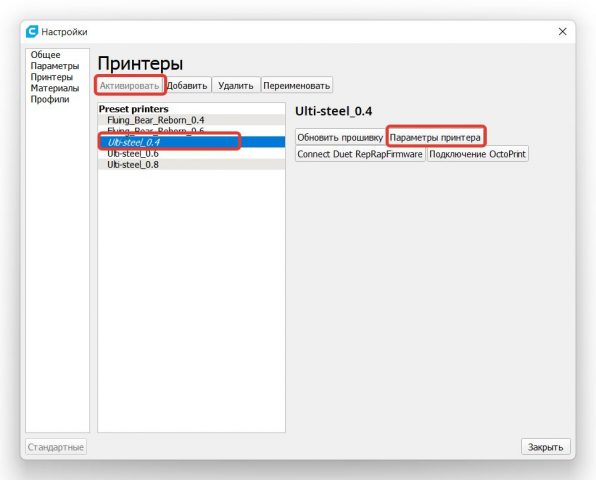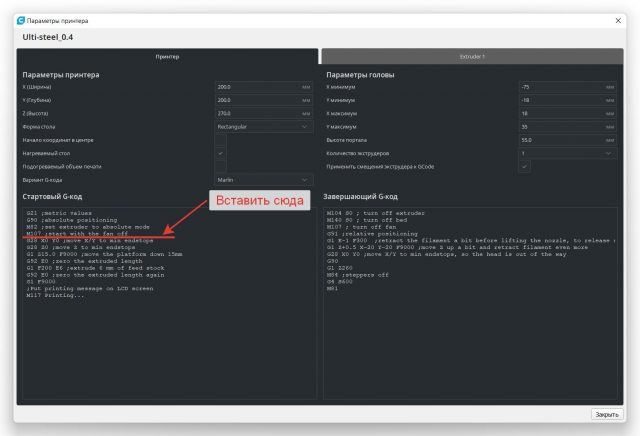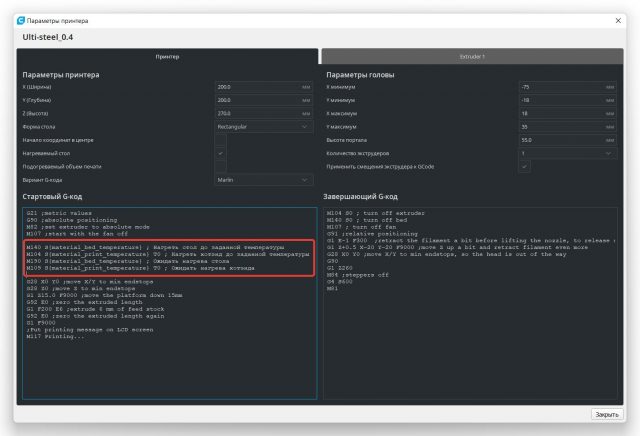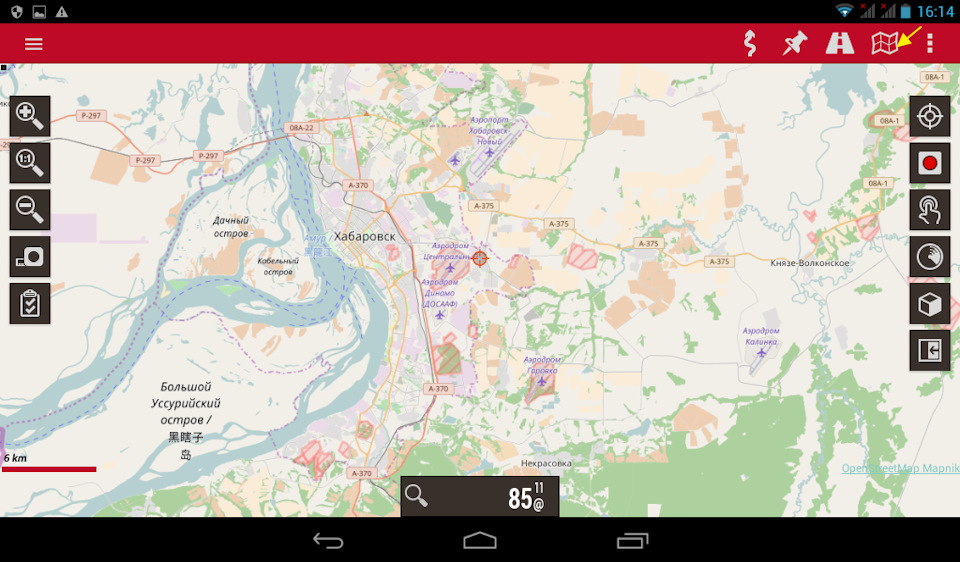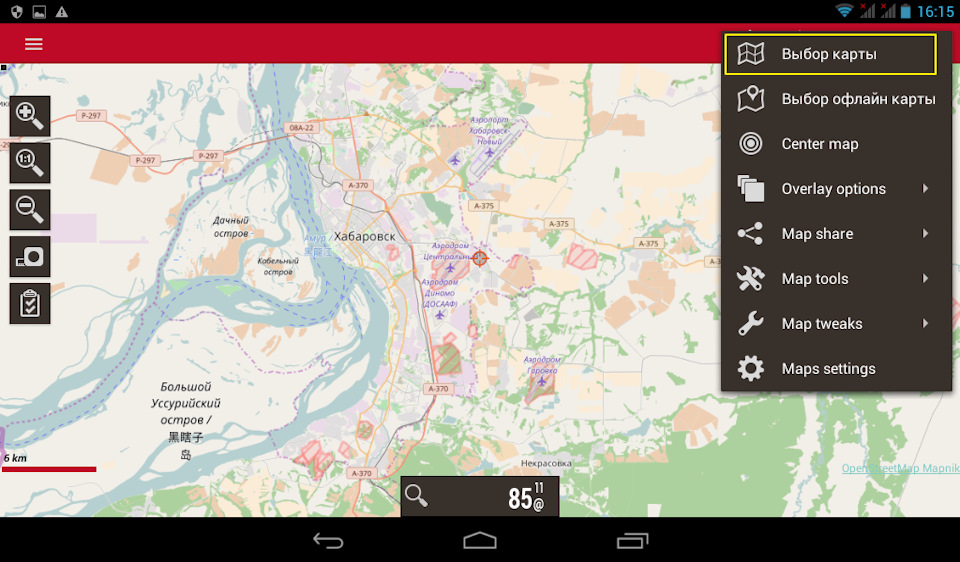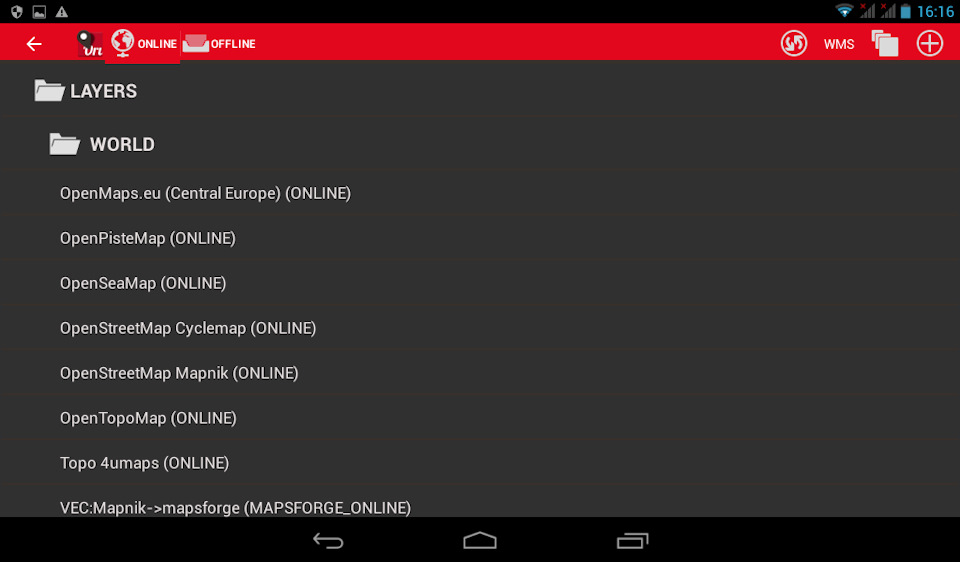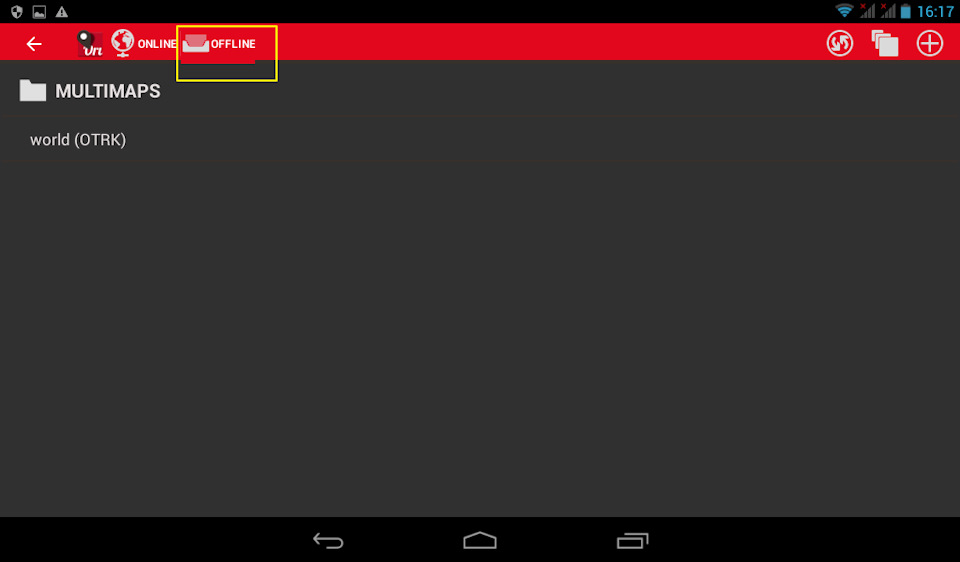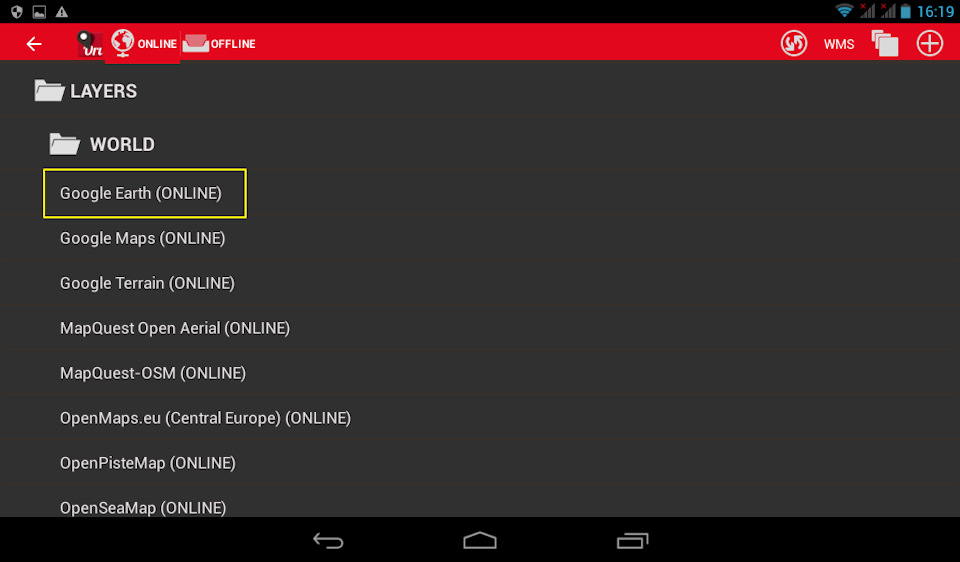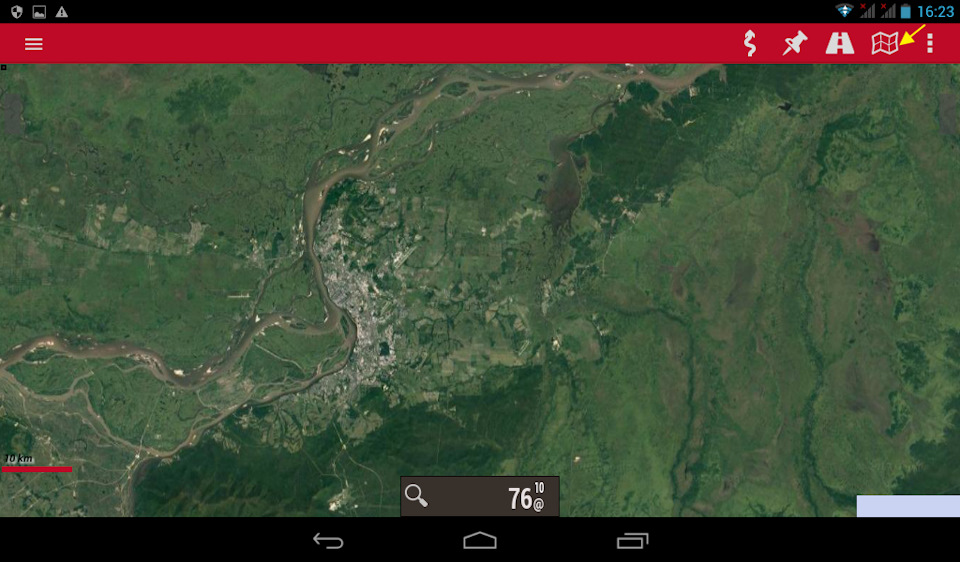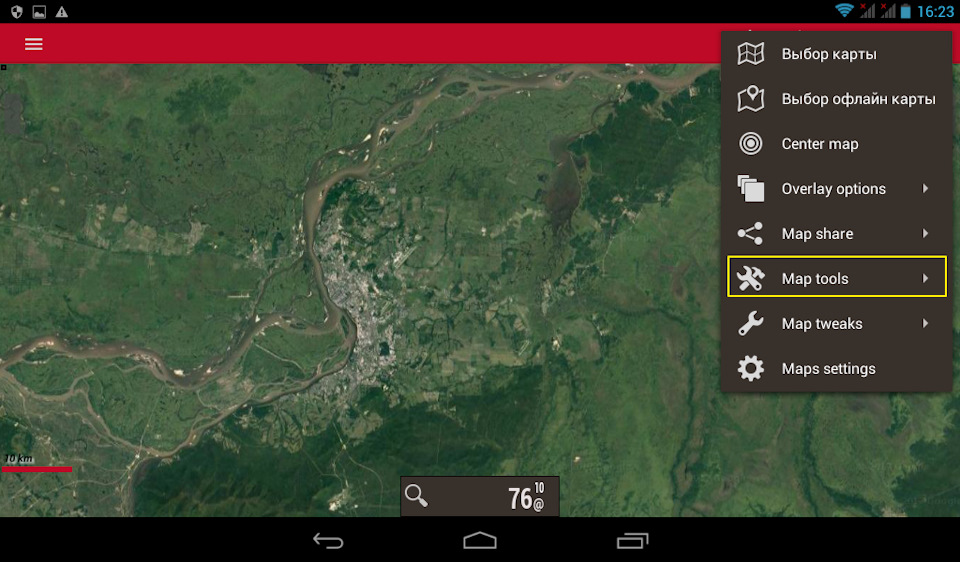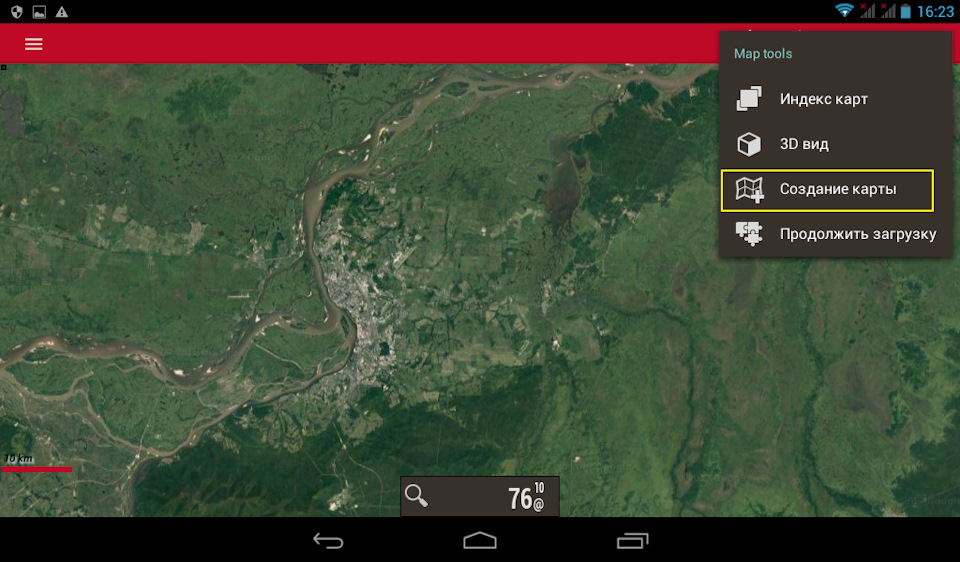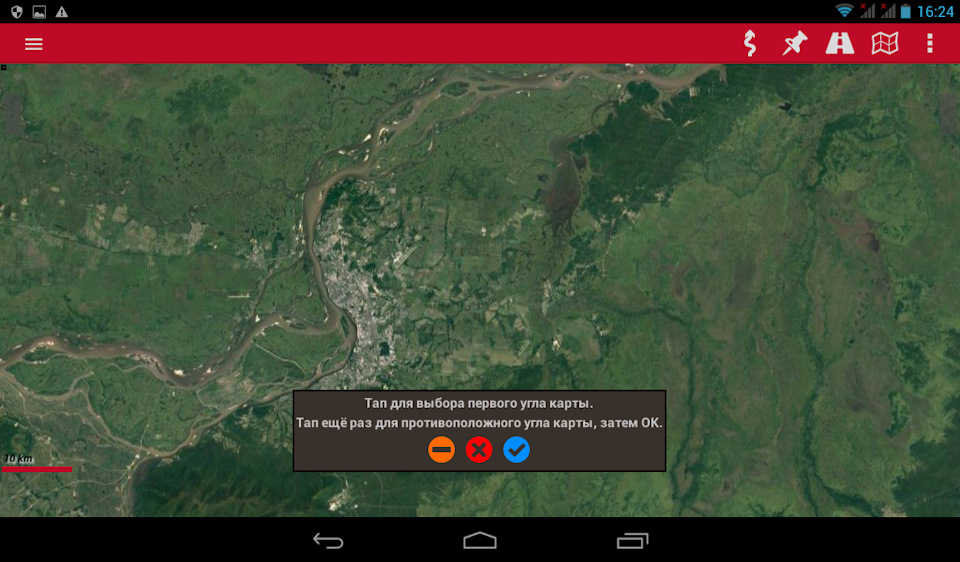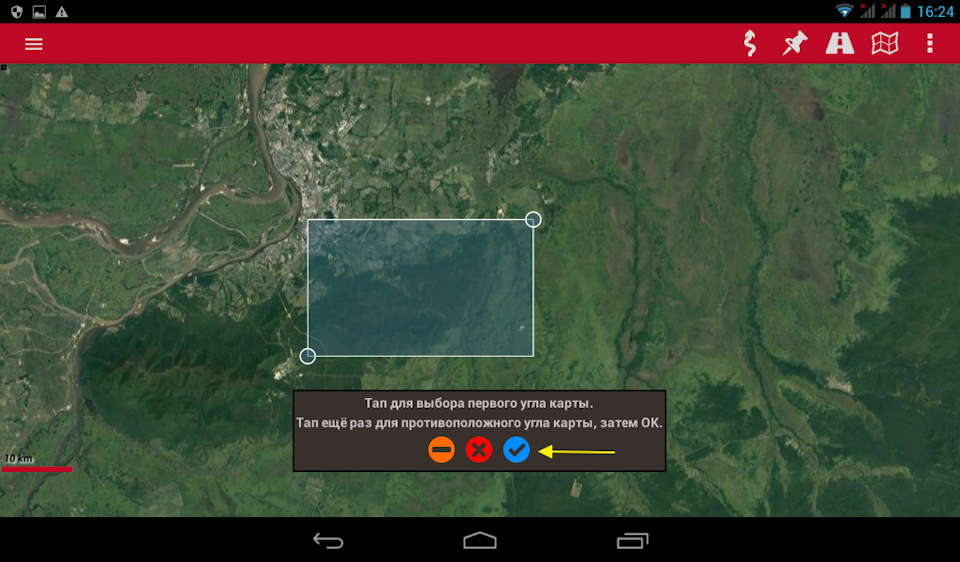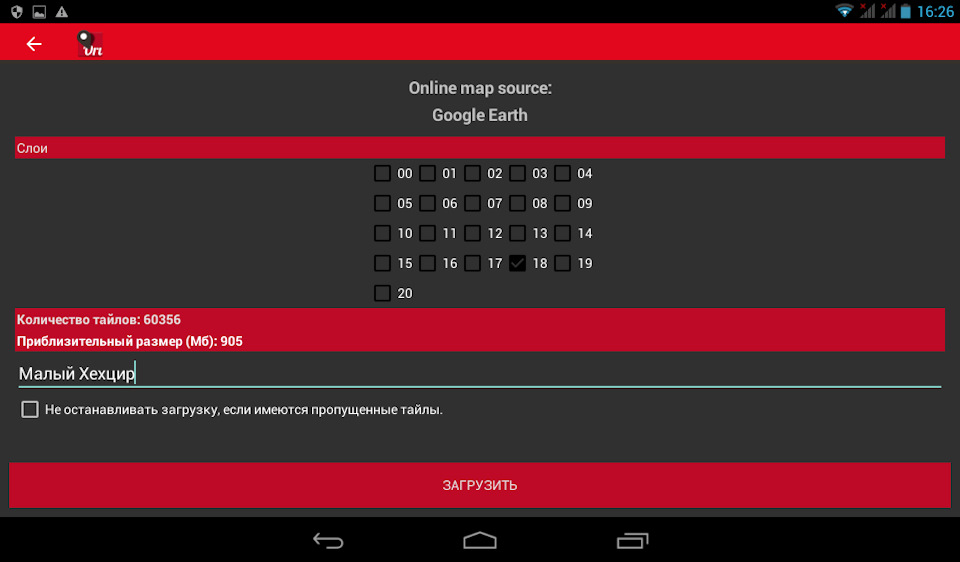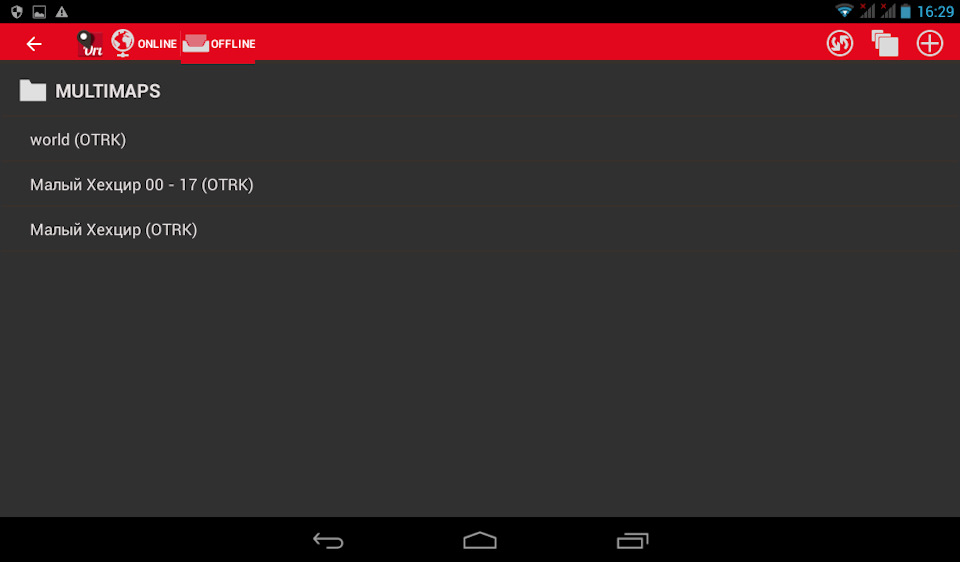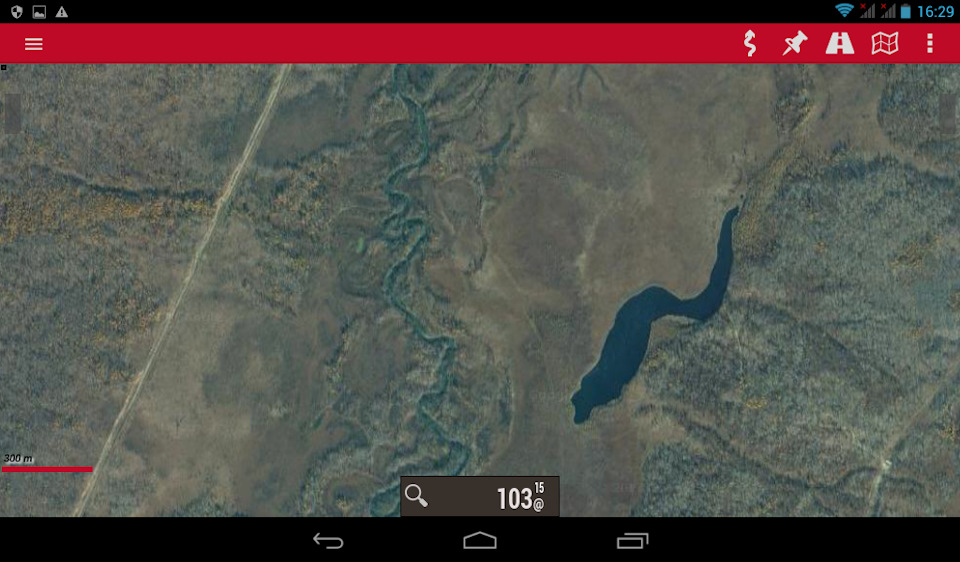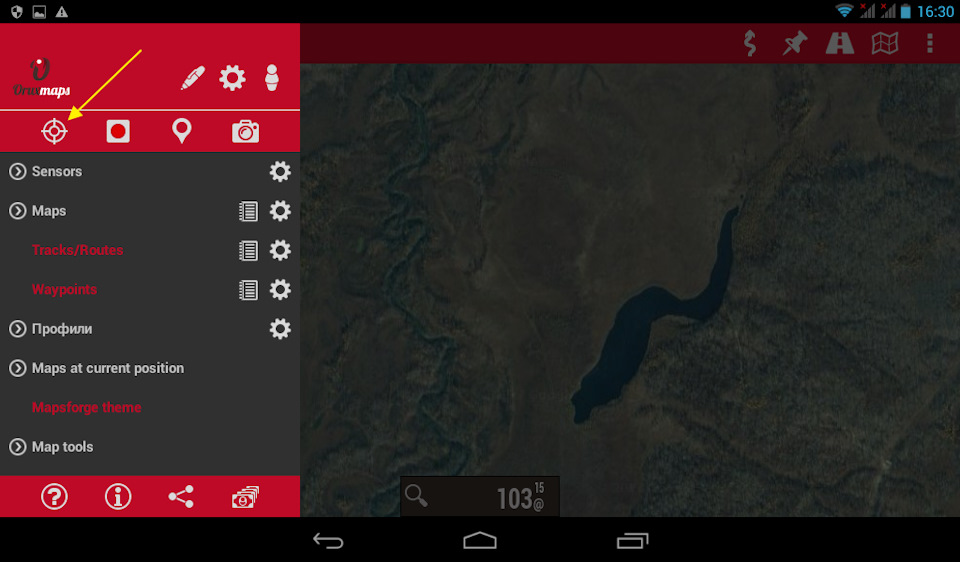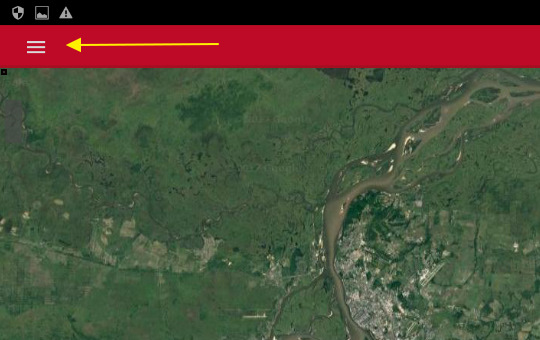49-2 Диагностика Kalina
Проверка цепи включения стартера
Если при переводе ключа в замке зажигания в положение «II» стартер не работает — возможна неисправность, как самого стартера, так и цепи его включения.
Для проверки выключаем зажигание и отсоединяем колодку провода от вывода обмоток тягового реле стартера.
Стержнем отвертки перемыкаем вывод обмоток тягового реле и наконечник провода, соединенного с «плюсовым» выводом аккумуляторной батареи.
При проведении этой операции необходимо соблюдать осторожность, т. к. возможно искрообразование в зоне замыкания выводов. Не замкните отвертку на «массу» в момент замыкания выводов!
Если при этом коленчатый вал будет проворачиваться, то стартер исправен, а причиной неисправности является нарушение в его цепи включения. В противном случае неисправен стартер или его тяговое реле. Если нет возможности устранить неисправность в цепи включения исправного стартера, то при необходимости таким образом (включив зажигание и замыкая выводы), можно пустить двигатель и доехать до места ремонта.
Неисправность в цепи включения стартера может быть вызвана повреждением: реле стартера, силовой цепи или цепи управления реле, контактной группы замка зажигания Для поиска неисправности в цепи включения стартера...
...вынимаем из монтажного блока реле стартера.
Для проверки реле стартера устанавливаем на его место заведомо ис правное реле типа 902.3747-11. Для этого можно использовать соседнее реле стеклоподъемников. Если с вновь установленным реле стартер включается, то реле стартера вышло из строя и его необходимо заменить. В противном случае необходимо проверить силовую цепь и цепь управления реле стартера.
Для проверки силовой цепи вынимаем реле стартера из монтажного блока.
Вставляем перемычку (отрезок провода) в гнезда силовых контактов реле «30» и «87».
Переводим ключ в замке зажигания в положение «II» — «стартер». Если стартер включится, силовая цепь исправна, если нет, то тестером поверяем...
...подводится ли «+12 В» к гнезду «30» реле стартера при нахождении ключа в замке зажигания в положении «II».
При этом второй («минусовый»), щуп тестера можно подсоединить к болту крепления ограничителя открывания двери.
В том случае, если напряжение подводится к гнезду «30», тестером проверяем целостность цепи от гнезда «87» реле стартера до наконечника провода управления тяговым реле стартера. Если же напряжение к гнезду «30» не подводится, проверяем цепь от вывода «50» замка зажигания до гнезда «30» реле. Если цепь исправна, необходимо заменить контактную группу замка зажигания В том случае, если силовая цепь включения стартера исправна, проверяем цепь управления реле стартера. Для этого вставляем щуп тестера в гнездо «86» реле стартера, второй щуп тестера подсоединяем к «массе». При включенном зажигании проверяем..
...подводится ли «+12 В» от главного реле системы управления двигателем к гнезду «86» реле стартера.
Затем вставляем щупы тестера в гнездо «86» и «85» и проверяем..
...есть ли «масса» в гнезде «85» реле...
...соединенном с выводом «50» контроллера.
В противном случае проверяем целостность цепей управления реле стартера: от главного реле системы управления и вывода «50» контроллера — соответственно к гнездам «86» и «85» реле стартера.